Самые популярные звуки БИОС и их значение
Я мог бы сделать для вас еще десяток различных таблиц с расшифровкой бипов, но решил, что куда полезнее будет обратить внимание на самые популярные звуковые сигналы БИОС. Итак, что чаще всего ищут пользователи:
-
один длинный два коротких сигнала BIOS
– практически наверняка этот звук не предвещает ничего хорошего, а именно проблемы с видеокартой. Первым делом нужно проверить вставлена ли видеокарта до конца в материнскую плату. О, кстати, давно ли вы ? Ведь одной из причин проблем с загрузкой может быть банальная пыль, которая забилась в кулер. Но вернемся к проблемам с видеокартой. Попробуйте вытащить ее и почистить контакты стирательной резинкой. Не будет лишним убедиться, что в разъемах нет мусора или посторонних предметов. Все равно возникает ошибка? Тогда ситуация сложнее, придется пытаться загрузить компьютер с интегрированной «видюхой» (при условии, что она есть на материнской плате). Если загрузится – значит, проблема в снятой видеокарте и без ее замены не обойтись. -
один длинный сигнал BIOS при включении
– возможно, проблемы с оперативной памятью. -
3 коротких сигнала БИОС
– ошибка ОЗУ. Что можно сделать? Вынуть модули оперативки и почистить контакты стирательной резинкой, протереть ваткой, смоченной спиртом, попробовать поменять модули местами. Также можно . Если модули ОЗУ рабочие, компьютер загрузится. -
5 коротких сигналов БИОС
– неисправен процессор. Очень неприятный звук, не правда ли? Если процессор был впервые установлен, проверьте его совместимость с материнской платой. Если раньше все работало, а сейчас компьютер пищит как резаный, то нужно проверить чистые ли контакты и ровные ли они. -
4 длинных сигнала BIOS
– низкие обороты либо остановка вентилятора ЦП. Необходимо либо почистить его, либо заменить. -
1 длинный 2 коротких сигнала БИОСа
– неполадки с видеокартой либо неисправность разъемов оперативки. -
1 длинный 3 коротких сигнала БИОС
– либо проблемы с видеокартой, либо неполадки оперативной памяти, либо ошибки клавиатуры. -
два коротких сигнала БИОС
– см. производителя, чтобы уточнить ошибку. -
три длинных сигнала БИОС
– проблемы с оперативной памятью (решение проблемы описано выше), либо неполадки с клавиатурой. -
сигналы БИОСа много коротких
– нужно считать, сколько именно коротких сигналов. -
не загружается компьютер и нет сигнала БИОСа
– неисправен блок питания, проблема работоспособности процессора или отсутствует системный динамик (см. выше).
На своем опыте могу сказать, что достаточно часто все проблемы с загрузкой компьютера заключаются в плохом контакте различных модулей, например оперативной памяти или видеокарты. И, как я уже писал выше, в некоторых случаях помогает обычная перезагрузка. Иногда можно решить проблему , или обнулив настройки системной платы.
Внимание!
Если вы сомневаетесь в своих силах – лучше доверить диагностику и ремонт профессионалам. Не стоит рисковать, а потом обвинять автора статьи в том, в чем он не виноват:)
- Для решения проблемы необходимо вытащить модуль
из разъема, удалить пыль и вставить обратно. Контакты можно аккуратно зачистить и протереть спиртом. Для очистки разъема от загрязнений удобно использовать сухую зубную щетку. - Не забудьте провести визуальный осмотр
. Если какие-то элементы деформированы, имеют черный налет или потёки, причина проблем с загрузкой компьютера будет как на ладони. - Напомню также, что любые манипуляции с системным блоком следует выполнять только при выключенном питании
. Не забудьте снять статическое электричество. Для этого достаточно будет взяться за системный блок компьютера обеими руками. -
Не прикасайтесь
к выводам микросхем. -
Не используйте
металлические и абразивные материалы, чтобы очистить контакты модулей оперативной памяти или видеокарты. Для этой цели можно воспользоваться мягким ластиком. - Трезво оценивайте свои возможности
. Если ваш компьютер находится на гарантии, лучше воспользоваться услугами специалистов сервисного центра, чем самостоятельно копаться в «мозгах» машины.
Award BIOS
| Последовательность звуковых сигналов | Расшифровка сигналов BIOS |
|---|---|
| 1 короткий | Успешный POST |
| 2 коротких | Обнаружены незначительные ошибки. На экране монитора появляется предложение войти в программу CMOS Setup Utility и исправить ситуацию. |
| 3 длинных | Ошибка контроллера клавиатуры |
| 1 короткий, 1 длинный | Ошибка оперативной памяти (RAM) |
| 1 длинный, 2 коротких | Ошибка видеокарты |
| 1 длинный, 3 коротких | Ошибка видеопамяти |
| 1 длинный, 9 коротких | Ошибка при чтении из ПЗУ |
| Повторяющийся короткий |
Проблемы с блоком питания; Проблемы с ОЗУ. |
| Повторяющийся длинный | Проблемы с ОЗУ |
| Повторяющаяся высокая-низкая частота | Проблемы с процессором |
| Непрерывный | Проблемы с блоком питания |
AST BIOS
| Последовательность звуковых сигналов | Расшифровка сигналов BIOS |
|---|---|
| 1 короткий | Ошибка при проверке регистров процессора. Неисправность процессора |
| 2 коротких | Ошибка буфера клавиатурного контроллера. Неисправность клавиатурного контроллера. |
| 3 коротких | Ошибка сброса клавиатурного контроллера. Неисправность клавиатурного контроллера или системной платы. |
| 4 коротких | Ошибка связи с клавиатурой. |
| 5 коротких | Ошибка клавиатурного ввода. |
| 6 коротких | Ошибка системной платы. |
| 9 коротких | Несовпадение контрольной суммы ПЗУ BIOS. Неисправна микросхема ПЗУ BIOS. |
| 10 коротких | Ошибка системного таймера. Системная микросхема таймера неисправна. |
| 11 коротких | Ошибка чипсета. |
| 12 коротких | Ошибка регистра управления питанием в энергонезависимой памяти. |
| 1 длинный | Ошибка контроллера DMA 0. Неисправна микросхема контроллера DMA канала 0. |
| 1 длинный, 1 короткий | Ошибка контроллера DMA 1. Неисправна микросхема контроллера DMA канала 1. |
| 1 длинный, 2 коротких | Ошибка гашения обратного хода кадровой развёртки. Возможно, неисправен видеоадаптер. |
| 1 длинный, 3 коротких | Ошибка в видеопамяти. Неисправна память видеоадаптера. |
| 1 длинный, 4 коротких | Ошибка видеоадаптера. Неисправен видеоадаптер. |
| 1 длинный, 5 коротких | Ошибка памяти 64K. |
| 1 длинный, 6 коротких | Не удалось загрузить векторы прерываний. BIOS не смог загрузить векторы прерываний в память |
| 1 длинный, 7 коротких | Не удалось инициализировать видеооборудование. |
| 1 длинный, 8 коротких | Ошибка видеопамяти. |
Phoenix BIOS
1-1-2 означает 1 звуковой сигнал, пауза, 1 звуковой сигнал, пауза, и 2 звуковых сигнала.
| Последовательность звуковых сигналов | Расшифровка сигналов BIOS |
|---|---|
| 1-1-2 | Ошибка при тесте процессора. Процессор неисправен. Замените процессор |
| 1-1-3 | Ошибка записи/чтения данных в/из CMOS-памяти. |
| 1-1-4 | Обнаружена ошибка при подсчете контрольной суммы содержимого BIOS. |
| 1-2-1 | Ошибка инициализации материнской платы. |
| 1-2-2 или 1-2-3 | Ошибка инициализации контроллера DMA. |
| 1-3-1 | Ошибка инициализации схемы регенерации оперативной памяти. |
| 1-3-3 или 1-3-4 | Ошибка инициализации первых 64 Кбайт оперативной памяти. |
| 1-4-1 | Ошибка инициализации материнской платы. |
| 1-4-2 | Ошибка инициализации оперативной памяти. |
| 1-4-3 | Ошибка инициализации системного таймера. |
| 1-4-4 | Ошибка записи/чтения в/из одного из портов ввода/вывода. |
| 2-1-1 | Обнаружена ошибка при чтении/записи 0-го бита (в шестнадцатеричном представлении) первых 64 Кбайт ОЗУ |
| 2-1-2 | Обнаружена ошибка при чтении/записи 1-го бита (в шестнадцатеричном представлении) первых 64 Кбайт ОЗУ |
| 2-1-3 | Обнаружена ошибка при чтении/записи 2-го бита (в шестнадцатеричном представлении) первых 64 Кбайт ОЗУ |
| 2-1-4 | Обнаружена ошибка при чтении/записи 3-го бита (в шестнадцатеричном представлении) первых 64 Кбайт ОЗУ |
| 2-2-1 | Обнаружена ошибка при чтении/записи 4-го бита (в шестнадцатеричном представлении) первых 64 Кбайт ОЗУ |
| 2-2-2 | Обнаружена ошибка при чтении/записи 5-го бита (в шестнадцатеричном представлении) первых 64 Кбайт ОЗУ |
| 2-2-3 | Обнаружена ошибка при чтении/записи 6-го бита (в шестнадцатеричном представлении) первых 64 Кбайт ОЗУ |
| 2-2-4 | Обнаружена ошибка при чтении/записи 7-го бита (в шестнадцатеричном представлении) первых 64 Кбайт ОЗУ |
| 2-3-1 | Обнаружена ошибка при чтении/записи 8-го бита (в шестнадцатеричном представлении) первых 64 Кбайт ОЗУ |
| 2-3-2 | Обнаружена ошибка при чтении/записи 9-го бита (в шестнадцатеричном представлении) первых 64 Кбайт ОЗУ |
| 2-3-3 | Обнаружена ошибка при чтении/записи 10-го бита (в шестнадцатеричном представлении) первых 64 Кбайт ОЗУ |
| 2-3-4 | Обнаружена ошибка при чтении/записи 11-го бита (в шестнадцатеричном представлении) первых 64 Кбайт ОЗУ |
| 2-4-1 | Обнаружена ошибка при чтении/записи 12-го бита (в шестнадцатеричном представлении) первых 64 Кбайт ОЗУ |
| 2-4-2 | Обнаружена ошибка при чтении/записи 13-го бита (в шестнадцатеричном представлении) первых 64 Кбайт ОЗУ |
| 2-4-3 | Обнаружена ошибка при чтении/записи 14-го бита (в шестнадцатеричном представлении) первых 64 Кбайт ОЗУ |
| 2-4-4 | Обнаружена ошибка при чтении/записи 15-го бита (в шестнадцатеричном представлении) первых 64 Кбайт ОЗУ |
| 3-1-1 | Ошибка инициализации второго канала DMA. |
| 3-1-2 или 3-1-4 | Ошибка инициализации первого канала DMA. |
| 3-2-4 | Ошибка инициализации контроллера клавиатуры. |
| 3-3-4 | Ошибка инициализации видеопамяти. |
| 3-4-1 | Возникли серьёзные проблемы при попытке обращения к монитору. |
| 3-4-2 | Не удается инициализировать BIOS видеоплаты. |
| 4-2-1 | Ошибка инициализации системного таймера. |
| 4-2-2 | Тестирование завершено. |
| 4-2-3 | Ошибка инициализации контроллера клавиатуры. |
| 4-2-4 | Критическая ошибка при переходе центрального процессора в защищенный режим. |
| 4-3-1 | Ошибка инициализации оперативной памяти. |
| 4-3-2 | Ошибка инициализации первого таймера. |
| 4-3-3 | Ошибка инициализации второго таймера. |
| 4-4-1 | Ошибка инициализации одного из последовательных портов. |
| 4-4-2 | Ошибка инициализации параллельного порта. |
| 4-4-3 | Ошибка инициализации математического сопроцессора. |
| Длинные, непрекращающиеся сигналы | Неисправна материнская плата. |
| Звук сирены с высокой на низкую частоту | Неисправна видеокарта, проверить электролитические емкости, на утечку или заменить все на новые, заведомо исправные. |
| Непрерывный сигнал | Не подключен (неисправен) кулер CPU. |
Звуковые коды Award BIOS
Наиболее распространенными среди многочисленных версий БИОС считаются версии от разработчика Award, который делает свои программы для материнских плат еще с тех времен, когда торговой марки Pentium и в помине не существовало.
Перечень типовых сигналов, одинаковых для всех версий Award BIOS, выглядит следующим образом:
Непрерывный сигнал. Поломка в блоке питания. Проверить, так ли это, проще всего путем замены блока питания на заведомо исправный экземпляр.
2 коротких
БИОС обращает внимание на мелкие ошибки, которые, тем не менее, требуют и внесения корректных параметров, например, путем загрузки стандартных заводских настроек.
3 длинных. Проблема в блоке клавиатуры на материнской плате
Причиной может стать как короткое замыкание в клавиатуре или соединительном кабеле, так и в материнской плате (разъем, электроника, электропроводная пыль и т.п.).
1 длинный, 1 короткий. Ошибки БИОС вызывают модули оперативной памяти. Самый простой способ устранения неполадки — вытащить модули, продуть разъем от накопившейся пыли, прочистить контакты на самих модулях и вставить их обратно в разъем. Можно на период проверки оставить только один модуль и при необходимости менять их, определяя, какой же вызывает звуковые сигналы.
1 длинный, 2 коротких. . Для некоторых моделей видеокарт такие коды выдаются при плохом контакте в разъеме монитора, когда в момент включения БИОС не может определить наличие подключения с ним. Для устранения неполадки можно поступить с видеокартой так же, как и с оперативной памятью в предыдущем пункте.
1 длинный, 3 коротких. БИОС не смогла инициализировать клавиатуру, что может означать неполадки самой клавиатуры, так и разъема или электроники материнской платы. Проще всего временно отключить клавиатуру, тогда сразу станет понятно, является ли она источником для появления неполадки.
1 длинный, 9 коротких. Неисправность самой микросхемы БИОС. Стоит просто выключить на некоторое время компьютер и попробовать еще раз включить его. Если ситуация сохраняется и коды ошибок БИОСа не меняются, тогда следует заменить материнскую плату или попробовать прошить микросхему с помощью специального программатора.
1 длинный, постоянно повторяющийся. Ошибка при инициализации памяти. Необходимо заменить модули или, по крайней мере, прочистить контакты в разъеме и повторить попытку включения.
1 короткий, постоянно повторяющийся. Неверная работа блока питания. В любом случае поможет только замена на исправный блок или ремонт имеющегося блока. Плохие контакты здесь практически не встречаются из-за больших разъемов по сравнению с остальными компонентами системного блока.
Звуковые сигналы Phoenix BIOS
Расшифровка сигналов БИОС
После того, как мы с вами выяснили тип BIOS, можно приступить к расшифровке звуковых сигналов в зависимости от производителя. Рассмотрим основные из них в таблицах.
3.1. AMI BIOS – звуковые сигналы
AMI BIOS (American Megatrends Inc.) с 2002 года является самым популярным производителем
в мире. Во всех версиях успешным окончанием самотестирования является один короткий звуковой сигнал
, после которого происходит загрузка установленной операционной системы. Другие звуковые сигналы AMI BIOS указаны в таблице:
|
Тип сигнала |
Расшифровка |
| 2 коротких | Ошибка четности оперативной памяти. |
| 3 коротких | Ошибка первых 64 Кб оперативной памяти. |
| 4 коротких | |
| 5 коротких | Неисправность ЦП. |
| 6 коротких | Ошибка контроллера клавиатуры. |
| 7 коротких | Неисправность материнской платы. |
| 8 коротких | Неисправность памяти видеокарты. |
| 9 коротких | Ошибка контрольной суммы BIOS. |
| 10 коротких | Невозможно выполнить запись в CMOS. |
| 11 коротких | Ошибка ОЗУ. |
| 1 дл + 1 кор | Неисправность блока питания компьютера. |
| 1 дл + 2 кор | |
| 1 дл + 3 кор | Ошибка работы видеокарты, неисправность ОЗУ. |
| 1 дл + 4 кор | Отсутствует видеокарта. |
| 1 дл + 8 кор | Не подключен монитор, либо проблемы с видеокартой. |
| 3 длинных | Неполадки с ОЗУ, тест завершен с ошибкой. |
| 5 кор + 1 дл | Отсутствует оперативная память. |
| Непрерывный | Проблемы с блоком питания или перегрев ПК. |
Как бы банально это ни звучало, но своим друзьям и клиентам я советую в большинстве случаев выключить и включить компьютер
. Да, это типичная фраза ребят из техподдержки вашего провайдера, но ведь помогает! Однако если после очередной перезагрузки из динамика раздаются писки, отличные от привычного одного короткого звукового сигнала, то нужно устранять неисправность. Об этом я расскажу в конце статьи.
3.2. AWARD BIOS – сигналы
Как и у AMI, один короткий звуковой сигнал
AWARD BIOS сигнализирует об успешном самотестировании и начале запуска операционной системы. Что же означают другие звуки? Смотрим таблицу:
|
Тип сигнала |
Расшифровка |
| 1 повторяющийся короткий | Проблемы с блоком питания. |
| 1 повторяющийся длинный | Неполадки с ОЗУ. |
| 1 длинный + 1 короткий | Неисправность ОЗУ. |
| 1 длинный + 2 коротких | Ошибка работы видеокарты. |
| 1 длинный + 3 коротких | Проблемы с клавиатурой. |
| 1 длинный + 9 коротких | Ошибка чтения данных с ПЗУ. |
| 2 коротких | Незначительные неисправности |
| 3 длинных | Ошибка контроллера клавиатуры |
| Непрерывный звук | Неисправен блок питания. |
3.3. Phoenix BIOS
У PHOENIX очень характерные «бипы», в таблице они записаны не так, как у AMI или AWARD. В таблице они указаны как сочетания звуков и пауз. Например, 1-1-2 будет звучать как один «бип», пауза, еще один «бип», опять пауза и два «бипа».
|
Тип сигнала |
Расшифровка |
|
1-1-2 |
Ошибка ЦП. |
|
1-1-3 |
Невозможно выполнить запись в CMOS. Вероятно, села батарейка на материнской плате. Неисправность материнской платы. |
|
1-1-4 |
Неверная контрольная сумма BIOS ROM. |
|
1-2-1 |
Неисправен программируемый таймер прерываний. |
|
1-2-2 |
Ошибка контроллера DMA. |
|
1-2-3 |
Ошибка чтения или записи контроллера DMA. |
|
1-3-1 |
Ошибка регенерации памяти. |
|
1-3-2 |
Не запускается тест ОЗУ. |
|
1-3-3 |
Неисправен контроллер ОЗУ. |
|
1-3-4 |
Неисправен контроллер ОЗУ. |
|
1-4-1 |
Ошибка адресной строки ОЗУ. |
|
1-4-2 |
Ошибка четности ОЗУ. |
|
3-2-4 |
Ошибка инициализации клавиатуры. |
|
3-3-1 |
Села батарейка на материнской плате. |
|
3-3-4 |
Неисправность видеокарты. |
|
3-4-1 |
Неисправность видеоадаптера. |
|
4-2-1 |
Неисправность системного таймера. |
|
4-2-2 |
Ошибка завершения CMOS. |
|
4-2-3 |
Неисправность контроллера клавиатуры. |
|
4-2-4 |
Ошибка работы ЦП. |
|
4-3-1 |
Ошибка в тесте ОЗУ. |
|
4-3-3 |
Ошибка таймера |
|
4-3-4 |
Ошибка в работе RTC. |
|
4-4-1 |
Неисправность последовательного порта. |
|
4-4-2 |
Неисправность параллельного порта. |
|
4-4-3 |
Неполадки в работе сопроцессора. |
Как узнать производителя BIOS
Перед тем как искать расшифровку звуков компьютера, необходимо выяснить производителя BIOS, поскольку звуковые сигналы у них существенно отличаются.
2.1. Способ 1
Произвести «идентификацию» можно различными способами, самый простой – посмотреть на экран в момент загрузки
. Вверху обычно указан производитель и версия БИОСа. Чтобы успеть зафиксировать этот момент, нажмите на клавиатуре клавишу Pause
. Если вместо необходимой информации вы видите лишь заставку производителя материнской платы, нажмите Tab
.
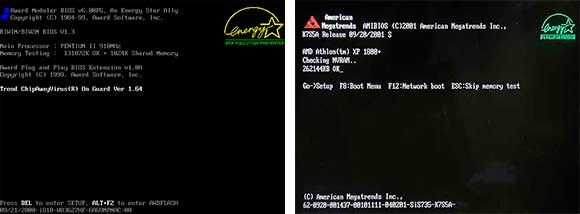
Два самых популярных производителя БИОС — AWARD и AMI
2.2. Способ 2
Зайдите в BIOS
. О том, как это сделать, я подробно писал . Просмотрите разделы и найдите пункт – System Information. Там должна быть указана текущая версия БИОС. А в нижней (или верхней) части экрана будет указан производитель – American Megatrends Inc. (AMI), AWARD, DELL и т.д.
2.3.
Способ 3
Один из самых быстрых способов выяснить производителя БИОС – использовать горячие клавиши Windows+R и в открывшейся строке «Выполнить» ввести команду MSINFO32. Таким образом будет запущена утилита «Сведения о системе»
, с помощью которой можно получить всю информацию об аппаратной конфигурации компьютера.

Запуск утилиты «Сведения о системе»
Также ее можно запустить из меню: Пуск -> Все программы -> Стандартные -> Служебные -> Сведения о системе
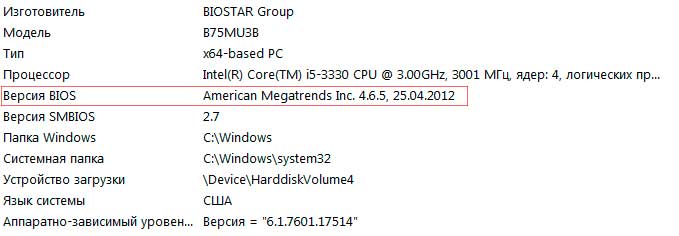
Узнать производителя БИОС можно через «Сведения о системе»
2.4. Способ 4
Использовать сторонние программы, о них подробно было рассказано в . Чаще всего используют CPU-Z
, она абсолютно бесплатна и очень проста (скачать можно на официальном сайте). После запуска программы, перейдите во вкладку «Плата» и в разделе BIOS вы увидите всю информацию о производителе:
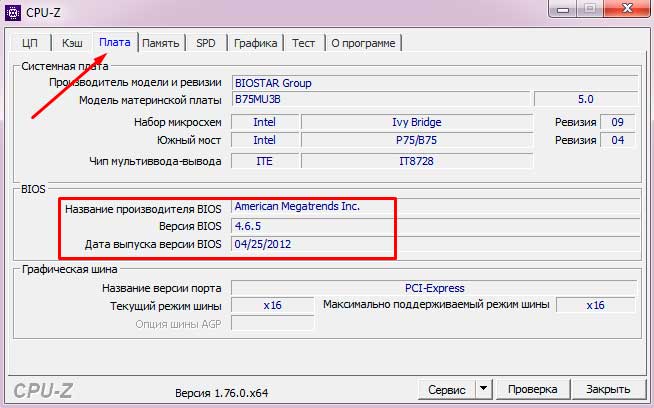
Как узнать производителя БИОС с помощью CPU-Z
Звуковые коды ошибок AMI-BIOS
Как узнать, кем изготовлена BIOS?
В данном разделе я покажу, как узнать, кем изготовлена микропрограмма BIOS вашей системной платы. Это нужно знать, потому что в разных моделях звуковые сигналы говорят о разных нарушениях.
Первый вариант
Самое простое, что можно сделать – включить ПК и на пару секунд вы заметите окошко, в котором уже указан производитель BIOS и некоторые другие параметры. Наиболее популярные производители – это AMI
и AWARD
. Есть, конечно, и другие.
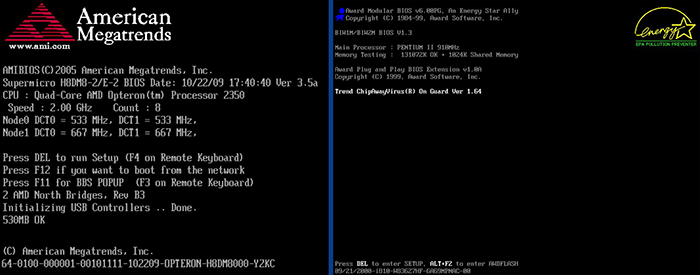
Второй вариант
Для этого вам нужно и найти пункт, показывающий информацию о компьютере и самой микропрограмме BIOS. Обычно вкладка называется System Information
.
Третий вариант
Загрузитесь в Windows и
откройте окно «Выполнить»
с помощью клавиш Win+R
. Туда введите команду msinfo32
. Слева вы должны находится в разделе «Сведения о системе»
. Справа смотрим на пункт «Версия BIOS
».
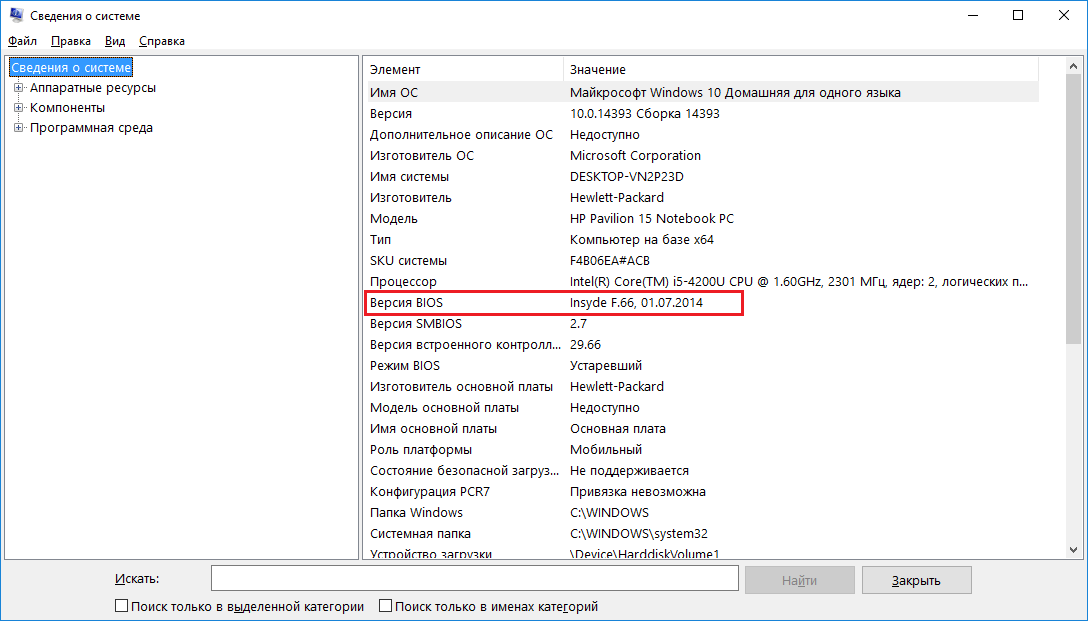
Четвертый вариант
Можно использовать и различные утилиты, например, AIDA64
или CPU-Z
. Бесплатная программа CPU-Z имеет вкладку «Плата»
, куда вы и переходите. Там есть подраздел «BIOS»
и вся необходимая информация о нем.
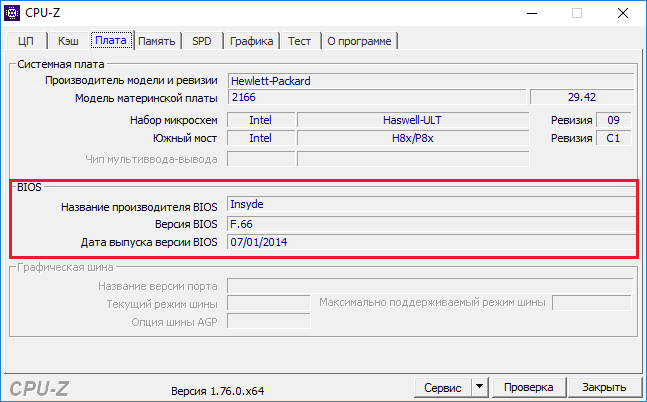
Используя программу AIDA64 зайдите в раздел «Системная плата»
слева и нажмите там на пункт «BIOS»
, все сведения о Биос будут указаны там.
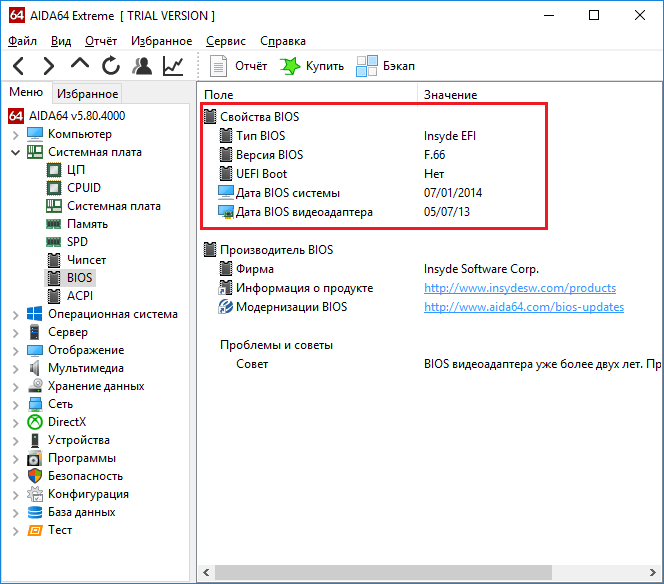
Способы устранения
Итак, первое, с чего стоит решать эту проблему это попробовать достать и установить на место оперативную память, предварительно протерев ее контакты ластиком. В идеале взять другую заведомо рабочую память и вставить вместо своей.
Одна из возможных причин данной последовательности сигналов — оперативная память
Если после этого проблема не ушла проверить подключен ли вентилятор процессора к материнской плате должным образом и не заклинило ли его. Для этого попробовать прокрутить его пальцем. Компьютер при этом должен быть обесточен.

Проверка правильности подключения кулера процессора
Дальнейшим шагом в устранении одного длинного сигнала биос является установка заведомо рабочего блока питания, который вы можете временно одолжить у друзей или знакомых.

Блок питания один из возможных причин 1 длинного сигнала биос
Последним шагом в попытке устранить продолжительный сигнал БИОС при загрузке является попытка снятия/установки видеокарты с протиранием контактов ластиком.

Установка/снятие видеокарты для решения проблемы одного короткого и двух длинных сигналов биос при включении компьютера
Если после всех описанных действий вам не удалось запустить компьютер, то скорее всего вам придется менять всю материнскую плату.
Сигналы AMI BIOS
|
Звуки |
О чем сообщение |
Описание |
|
1 длинный |
Ошибок не обнаружено |
Все проверки прошли нормально |
|
1 короткий |
Ошибка регенерации памяти |
Возможно, неисправен программируемый таймер прерываний или программируемый контроллер прерываний |
|
2 коротких |
Ошибка четности памяти |
Ошибка четности памяти в первых 64K. Возможно, неисправна микросхема памяти. Перегрузите компьютер. Проверьте установку модулей памяти. |
|
2 коротких |
Ошибка процедуры POST |
Не прошла одна из проверок оборудования |
|
3 коротких |
Ошибка первых 64К памяти |
Ошибка памяти в первых 64K основной памяти. Возможно, неисправна микросхема памяти. Перегрузите компьютер. Проверьте установку модулей памяти. |
|
4 коротких |
Ошибка системного таймера |
Неисправность системного таймера или первого банка памяти |
|
5 коротких |
Ошибка процессора |
Неисправность процессора |
|
6 коротких |
Ошибка линии управления A20 |
Неисправность микросхемы контроллера клавиатуры, которая не позволяет переключить процессор в защищенный режим. Замените клавиатурный контроллер |
|
7 коротких |
Ошибка виртуального режима процессора |
Неисправность в процессоре или в системной плате |
|
8 коротких |
Ошибка чтения/записи видеопамяти |
|
|
9 коротких |
Возможно, неисправна и должна быть заменена или перепрошита микросхема ПЗУ BIOS |
|
|
10 коротких |
Ошибка чтения/записи регистра управления питанием в энергонезависимой памяти |
Неисправность цепей управления питанием. Невозможно произвести запись в CMOS-память. |
|
11 коротких |
Ошибка кэша |
Неисправен кэш второго уровня. . Неисправна внешняя cache-память (установленная в слотах на материнской плате) |
|
1 длинный, 2 коротких |
Ошибка видеосистемы |
Обнаружена ошибка в ПЗУ видео-BIOS или ошибка гашения обратного хода строчной развертки |
|
1 длинный, 3 коротких |
Ошибка при проверке видео памяти |
Обнаружена ошибка в памяти выше 64К |
|
1 длинный, 8 коротких |
Ошибка при проверке дисплейного адаптера |
Отсутствует или неисправен видеоадаптер |
|
Сигналов нет |
Ошибки по питанию |
Неисправен или не подключен к материнской плате блок питания. |
Как узнать производителя BIOS
Перед тем как искать расшифровку звуков компьютера, необходимо выяснить производителя BIOS, поскольку звуковые сигналы у них существенно отличаются.
2.1. Способ 1
Произвести «идентификацию» можно различными способами, самый простой – посмотреть на экран в момент загрузки
. Вверху обычно указан производитель и версия БИОСа. Чтобы успеть зафиксировать этот момент, нажмите на клавиатуре клавишу Pause
. Если вместо необходимой информации вы видите лишь заставку производителя материнской платы, нажмите Tab
.
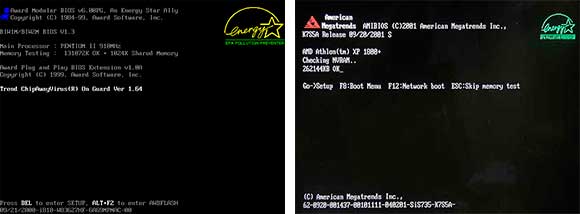
Два самых популярных производителя БИОС — AWARD и AMI
2.2. Способ 2
Зайдите в BIOS
. О том, как это сделать, я подробно писал . Просмотрите разделы и найдите пункт – System Information. Там должна быть указана текущая версия БИОС. А в нижней (или верхней) части экрана будет указан производитель – American Megatrends Inc. (AMI), AWARD, DELL и т.д.
2.3.
Способ 3
Один из самых быстрых способов выяснить производителя БИОС – использовать горячие клавиши Windows+R и в открывшейся строке «Выполнить» ввести команду MSINFO32. Таким образом будет запущена утилита «Сведения о системе»
, с помощью которой можно получить всю информацию об аппаратной конфигурации компьютера.

Запуск утилиты «Сведения о системе»
Также ее можно запустить из меню: Пуск -> Все программы -> Стандартные -> Служебные -> Сведения о системе
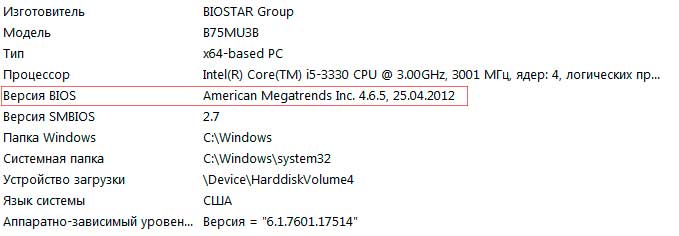
Узнать производителя БИОС можно через «Сведения о системе»
2.4. Способ 4
Использовать сторонние программы, о них подробно было рассказано в . Чаще всего используют CPU-Z
, она абсолютно бесплатна и очень проста (скачать можно на официальном сайте). После запуска программы, перейдите во вкладку «Плата» и в разделе BIOS вы увидите всю информацию о производителе:
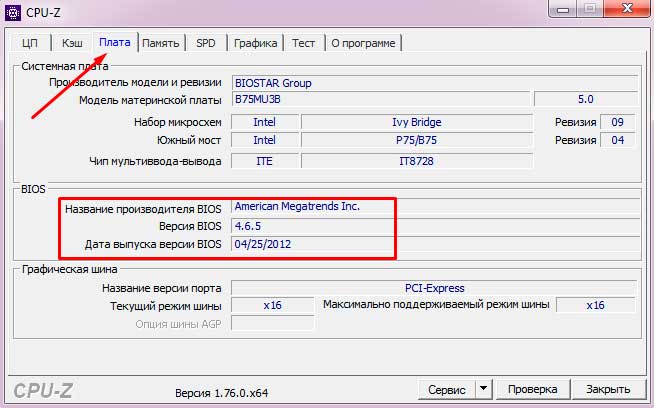
Как узнать производителя БИОС с помощью CPU-Z































